Cara menginstal kartu grafis baru - dari perangkat keras hingga driver

- 5095
- 1022
- Simon Cormier
Punya kartu grafis baru tetapi tidak tahu cara menginstalnya? Kami telah membantu Anda. Di artikel ini, kami akan membawa Anda melalui setiap langkah yang diperlukan untuk menghapus instalan GPU lama Anda, menginstal kartu grafis baru, memperbarui driver Anda, dan bermain.
Kami juga akan membawa Anda melalui semua tindakan pencegahan yang harus diambil sebelum, selama, dan setelah proses pemasangan.
Daftar isiMudah -mudahan, panduan ini akan membantu Anda merasa percaya diri untuk memasang GPU baru, bahkan jika ini adalah pertama kalinya Anda.

Area yang disorot merah adalah catu daya. Akan ada label tentang ini yang memberi tahu Anda Watt catu daya Anda. Catat ini.
Menghitung penggunaan catu daya Anda
Selanjutnya, kunjungi kalkulator catu daya master yang lebih dingin. Anda perlu memasukkan semua detail perangkat keras Anda, termasuk penggemar. Ini termasuk CPU, RAM, kipas, pendingin cair, dan GPU Anda yang Anda rencanakan untuk dibeli atau instal. Anda dapat menggunakan kotak dropdown untuk memilih perangkat keras Anda.
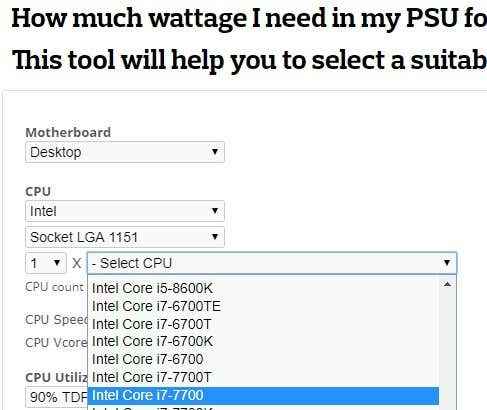
Anda dapat menemukan CPU dan informasi memori dengan membuka menu mulai dan mencari, lalu membuka dxdiag.
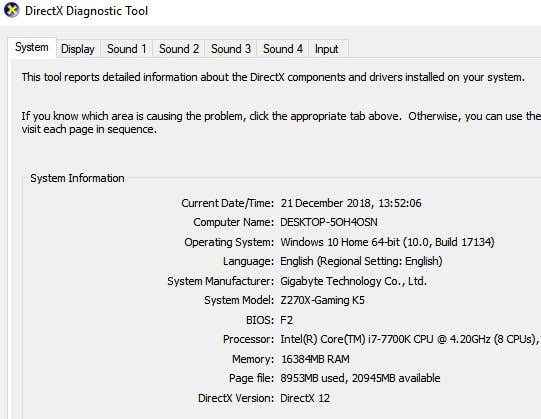
Perangkat keras lain seperti hard drive dan kipas dapat dinilai secara visual dengan melihat bagian dalam PC Anda. Jika Anda tidak tahu ukuran penggemar yang tepat, jangan khawatir, cukup buat perkiraan, karena penggemar tidak akan mengambil banyak kekuatan.
Setelah Anda memasukkan semua informasi Anda, Anda dapat menekan Menghitung Tombol untuk diberikan estimasi tentang berapa banyak daya yang dibutuhkan sistem Anda. Dalam kebanyakan kasus, catu daya 500, 600, atau 750 watt sudah cukup.
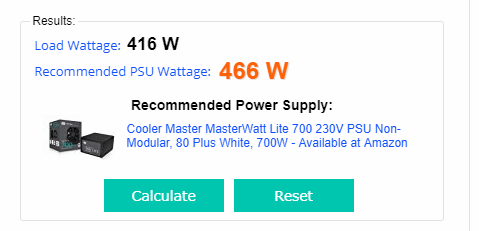
Menghapus kartu grafis lama Anda
Sekarang setelah Anda memeriksa untuk memastikan kartu grafik Anda dapat didukung oleh catu daya Anda, saatnya untuk menghapus kartu grafis lama Anda.
Catatan: Jika Anda belum memiliki kartu grafis, Anda dapat melewatkan langkah ini. Kami tetap menyarankan untuk membacanya sehingga Anda dapat membiasakan diri dengan PC Anda.
Pertama -tama matikan PC Anda. Untuk keamanan ekstra, lepaskan kabel daya dari PC Anda - ini akan memastikan tidak ada daya yang dapat melewati PC Anda.
Selanjutnya, geser buka panel samping di PC Anda. Lihatlah gambar di bawah ini - ini akan menunjukkan kepada Anda berbagai elemen kartu grafis yang Anda perlukan untuk berinteraksi untuk menghapusnya dari sistem Anda.

Diberi berlabel di atas (1), Anda dapat melihat kabel daya kartu grafis. Ini perlu dicabut. Tekan klip dan kemudian tarik dari kartu grafis. Jika tidak bergerak, pastikan Anda menarik ke bawah pada klip. Klip ini menjaga kabel daya tetap di tempatnya. Gambar di bawah ini telah disediakan untuk referensi.
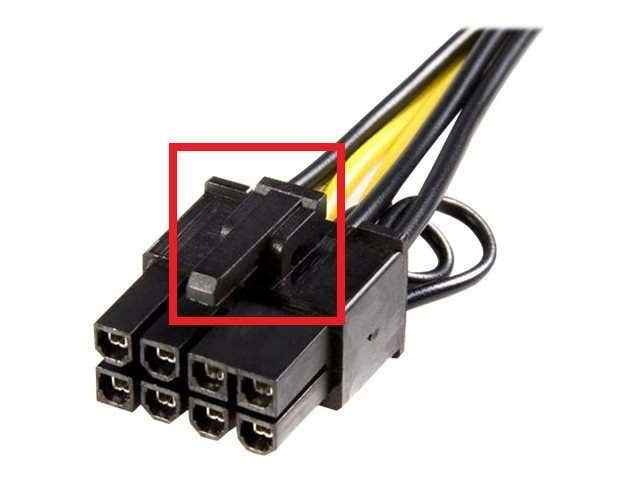
Sekarang kabel daya dilepas, saatnya untuk melepaskan kartu grafis dari motherboard I/O. Seperti yang ditunjukkan di bawah ini (2), harus ada satu atau dua sekrup yang mengamankan kartu grafis di tempatnya. Obeng Phillips atau Flathead standar akan bekerja di sini.

Untuk langkah terakhir, Anda perlu mendapatkan tangan di bawah kartu grafis dan menarik ke bawah pada klip yang mengamankannya ke slot kartu grafis yang sebenarnya. Ini disebut slot PCI-E. Sebagai contoh, gambar di bawah ini telah disediakan.
Kartu grafis Anda akan dicolokkan ke slot ini tetapi tidak akan keluar sampai Anda menekan klip dan kemudian menarik kartu grafis dari slot. Pada gambar di bawah ini, klip itu sendiri telah ditandai oleh angka 3.

Dengan tiga langkah ini, kartu grafis Anda sekarang akan dihapus, dan saatnya untuk menginstal kartu grafis baru.
Menginstal Kartu Grafik Baru - Proses Langkah demi Langkah
Langkah selanjutnya melibatkan penggunaan langkah yang sama di bagian terakhir, tetapi secara terbalik. Untuk memulainya, Anda harus berbaris komponen PCI-E (4) pada kartu grafis Anda dan memasukkannya ke dalam slot PCI-E cadangan di motherboard Anda. Sekali lagi, Anda harus menekan klip sehingga kartu grafis dapat pas dengan aman.

Setelah itu selesai, kartu grafis Anda sekarang akan ditempatkan ke dalam motherboard. Untuk langkah berikutnya, Anda harus mengambil sekrup dan mengacaukan kartu baru Anda ke Motherboard I/O. Ini akan membantu GPU tetap aman. Gambar di bawah ini menunjukkan area Anda harus memasang sekrup ke dalam.
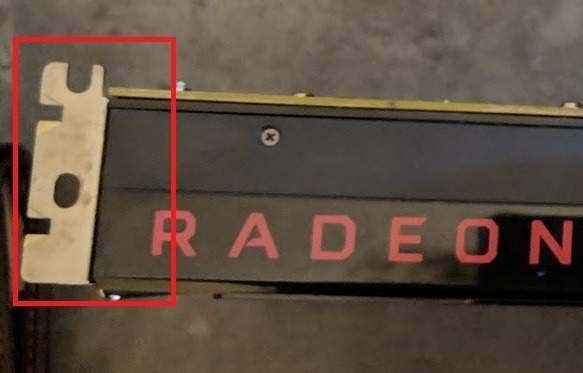
Untuk langkah terakhir, saatnya untuk mengambil kabel daya dan memasangnya ke kartu grafis baru Anda. Di bawah ini adalah contoh area pada kartu grafis yang Anda perlukan untuk memasang kabel.
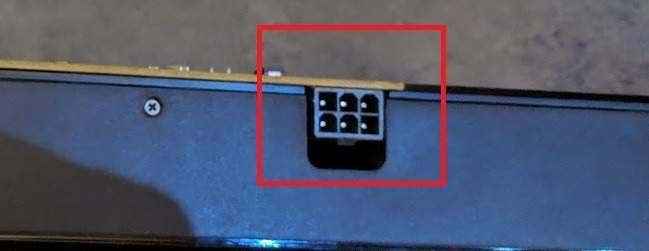
Perlu diingat bahwa tidak semua kartu grafis sama. Beberapa, seperti ini, membutuhkan kabel enam pin. Beberapa membutuhkan 4 pin, dan beberapa bahkan membutuhkan 8 pin. Jika Anda tidak dapat menemukan kabel yang cocok dari catu daya Anda, centang kotak kartu grafis Anda untuk adaptor.
Jika Anda tidak dapat menemukan adaptor, Anda dapat mencari secara online dan membelinya dari tempat -tempat seperti Amazon dan Ebay. Dalam kebanyakan kasus, semua yang Anda butuhkan harus tersedia untuk Anda.
Jadi itu merangkum cara mencolokkan kartu grafis baru. Gunakan daftar periksa di bawah ini untuk memastikan Anda mengambil langkah yang tepat sebelum Anda menyalakan PC Anda.
- Apakah kartu grafis ditempatkan dengan aman ke slot PCI-E?
- Apakah kabel daya ditempatkan dengan aman ke dalam kartu grafis?
- Apakah kartu grafis disekrup ke dalam motherboard I/O?
Menginstal driver kartu grafis baru
Sekarang Anda telah secara fisik menginstal kartu grafis, saatnya menginstal driver kartu grafis baru. Mungkin kasus CD telah disertakan dengan kartu grafis Anda. Jika itu masalahnya, Anda dapat menggunakannya dan melewatkan langkah -langkah di bawah ini.
Untuk menginstal driver untuk kartu AMD
Buka halaman dukungan AMD dan Cari model kartu grafis Anda.
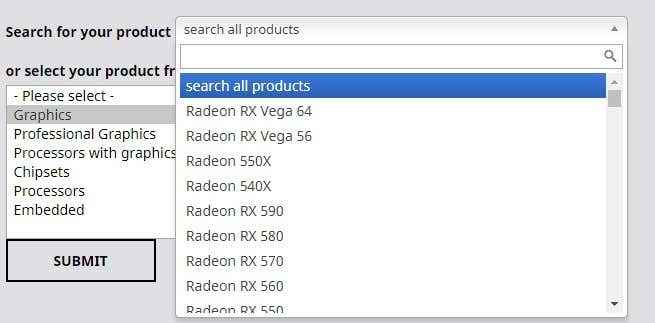
Setelah Anda menemukannya di kotak pencarian, klik Kirim. Di halaman berikutnya, klik '+' Di sebelah sistem operasi yang cocok untuk Anda.

Setelah itu, klik Unduh. Setelah penginstal diunduh, buka dan lakukan proses instalasi langkah demi langkah.
Untuk menginstal driver untuk kartu nvidia
Pergi ke halaman unduhan driver geforce. Gunakan alat pencarian di halaman ini untuk menemukan model kartu grafis Anda. Setelah Anda menemukan model Anda, klik SEarch.
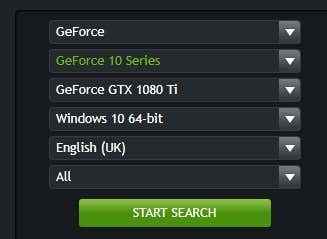
Setelah pencarian selesai, gulir ke bawah dan klik yang pertama Driver Ready Game Geforce.
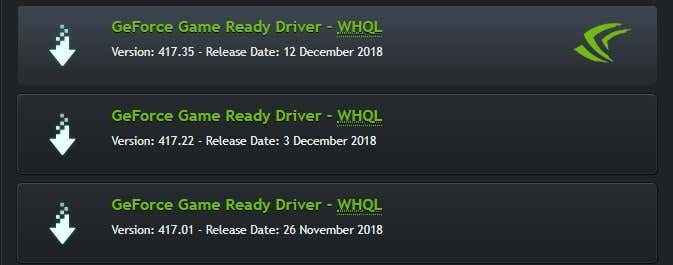
Di halaman berikut, klik Unduh tombol. Setelah penginstal driver telah diinstal, buka dan lakukan instruksi langkah demi langkah yang disediakan oleh pemasang.
Beberapa catatan akhir: Tampilan Anda mungkin berkedip atau menyala dan mati selama proses pemasangan. Jangan khawatir, ini benar -benar normal. Setelah instalasi selesai, Anda harus restart PC Anda sebelum bermain game atau menggunakan PC Anda. Menikmati!
- « Cara memperbaiki mikrofon tidak berfungsi pada windows 10
- 7 Wallpaper hidup yang luar biasa untuk Windows 10 untuk mengubah desktop Anda »

